Treballar amb les apps de l’iMac
L’iMac inclou un munt d’apps instal·lades perquè puguis comunicar-te amb les amistats i la família, apostar per la productivitat, alliberar la teva creativitat, gaudir d’hores d’entreteniment, navegar per internet i moltes coses més.
Nota: Algunes apps del macOS no estan disponibles a totes les regions o idiomes.
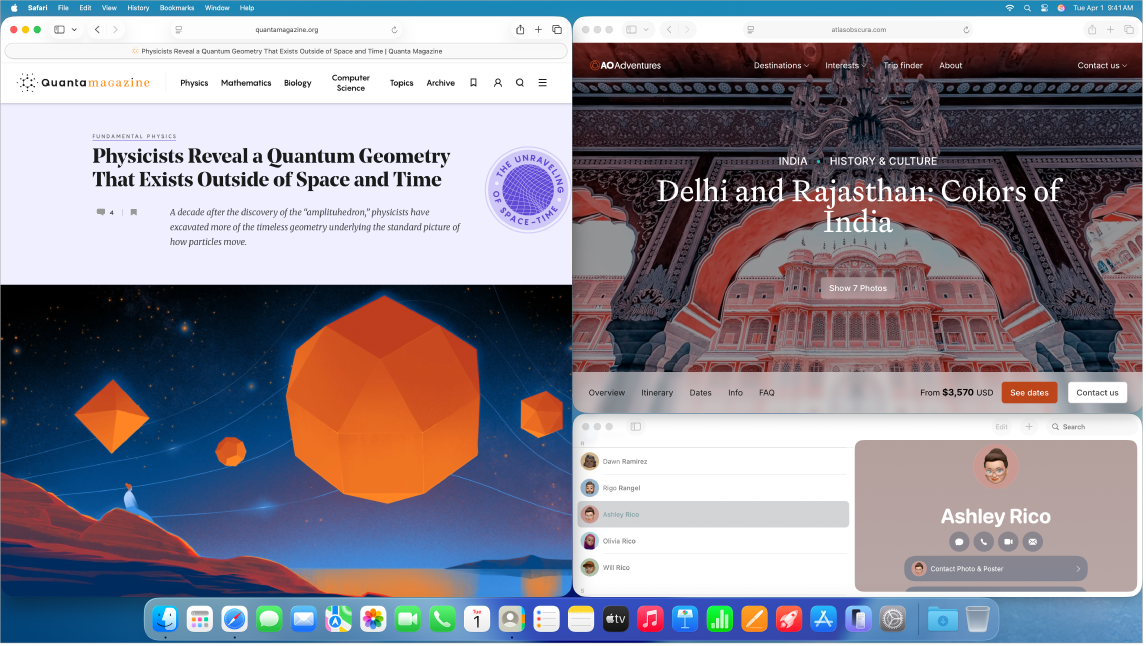
Veure apps. Per veure ràpidament totes les apps del Mac, fes clic a ![]() al Dock.
al Dock.
Consell: Totes les apps que s’inclouen al Mac disposen d’ajuda integrada. Per aprendre a fer servir una app, ves-hi i selecciona Ajuda > Ajuda del [App] a la barra de menús. Consulta Utilitzar el manual d’ús del Mac.
Obre apps. Al Mac, pots tenir diverses apps obertes al mateix moment, i deixar-les obertes. Això resulta especialment útil en cas d’apps a les quals accedeixes amb freqüència, com ara Safari o Mail. Per obrir una app, fes una de les accions següents:
Utilitza el Dock: fes clic a la icona de l’app que hi ha al Dock. Si una app no és al Dock, fes clic a
 al Dock, escriu‑ne el nom al camp de cerca i, després, fes‑hi clic quan aparegui a la llista. Per obtenir més informació sobre el Dock (per exemple, com es poden afegir les apps que fas servir més sovint), consulta El Dock del Mac.
al Dock, escriu‑ne el nom al camp de cerca i, després, fes‑hi clic quan aparegui a la llista. Per obtenir més informació sobre el Dock (per exemple, com es poden afegir les apps que fas servir més sovint), consulta El Dock del Mac.Utilitza el Finder: fes clic a

Utilitzar l’Spotlight: prem la tecla d’ordre i la barra espaiadora, introdueix el nom de l’app al camp de cerca i, després, prem la tecla de retorn. Consulta Buscar amb l’Spotlight.
Consell: Per filtrar la cerca de l’Spotlight perquè només mostri apps als resultats, prem la tecla d’ordre + 1 quan s’obri la finestra de cerca de l’Spotlight. Consulta Delimitar els resultats de cerca a l’Spotlight.
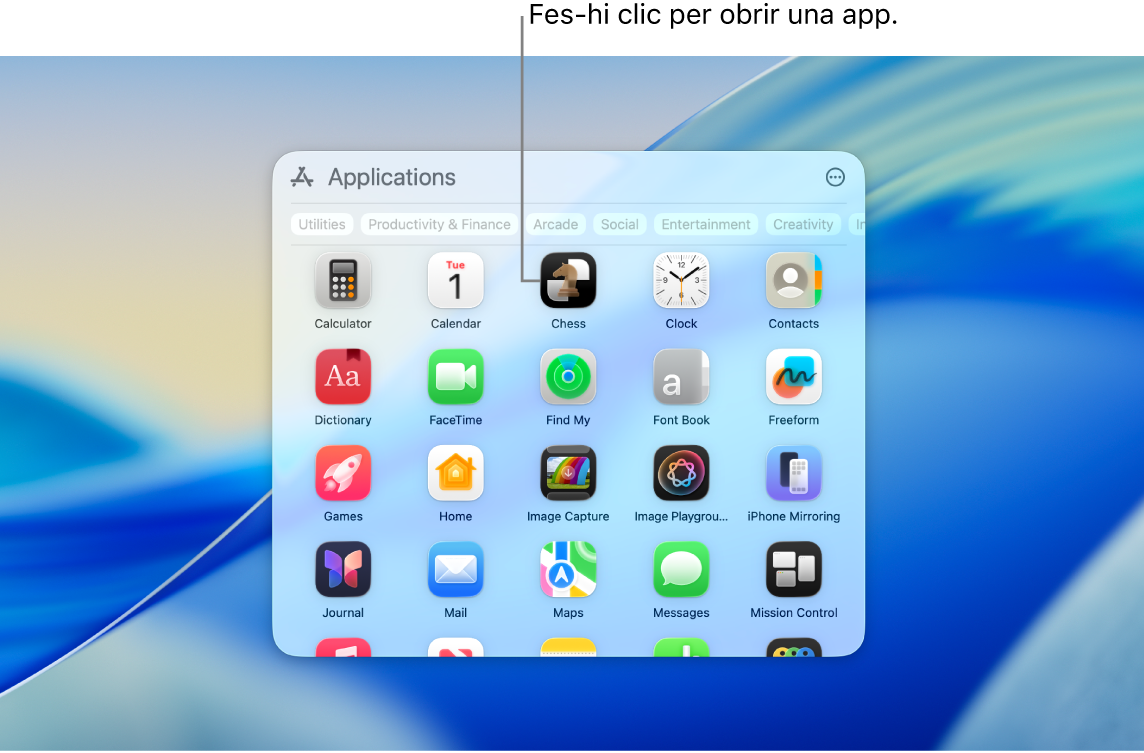
Tancar una app. En tancar una app es tanca la finestra, però l’app queda oberta encara que no hi hagi finestres actives (un petit punt sota la icona de l’app al Dock indica que està oberta). Per tancar una app, fes clic a 
Sortir d’una app. Si utilitzes una app molt de tant en tant, pot ser que en vulguis sortir quan ja hagis acabat de fer‑la servir, sobretot si l’app utilitza una quantitat d’energia considerable. Per sortir d’una app, fes clic al nom a la barra de menús i fes clic a “Surt”. Per exemple, si estàs fent servir l’app Previsualització, fes clic al menú de l’app i selecciona “Surt de l’app Previsualització”.
Nota: Si una app no es tanca tal com estava previst, o no respon, pots forçar-ne la sortida, tot i que pots perdre els canvis no desats. Per forçar la sortida d’una app, prem les tecles Ordre + Opció + Esc o selecciona el menú Apple 